כיצד להעביר זום לטלוויזיה מאייפון - TechCult
Miscellanea / / June 10, 2023
בעוד שהשתתפות בפגישת זום באייפון מספקת ניידות וגמישות, אתה עלול למצוא את עצמך רוצה מסך גדול יותר לתצוגה טובה יותר. למרבה המזל, עם הכלים הנכונים, אתה יכול להעביר בקלות זום מהאייפון שלך לטלוויזיה שלך, מה שמאפשר לך ליהנות מהיתרונות של תצוגה גדולה יותר ואודיו משופר. במאמר זה, נדריך אותך לאורך השלבים לעשות זאת כדי להפיק את המרב מהפגישות המקוונות שלך.

תוכן העניינים
כיצד להעביר זום לטלוויזיה מאייפון
בין אם אתם מארחים מצגת וירטואלית, משתתפים בשיתוף פעולה צוותי, או פשוט מתעדכנים עם אנשים אהובים, ליהוק אפליקציית Zoom בטלוויזיה יכול להיות שימושי. זה מבטיח חוויה מרתקת וסוחפת יותר. אז, בואו נבין איך להיפרד מהפזילה אל מסך האייפון שלכם ולאמץ את הנוחות של תצוגה גדולה יותר.
האם אתה יכול להעביר זום לטלוויזיה מאייפון?
כן, אתה יכול להעביר את האפליקציה לטלוויזיה שלך מהטלפון של Apple. זום מציע את היכולת לשקף את מסך האייפון שלך לתצוגה גדולה יותר, כגון טלוויזיה, באמצעות השלבים המפורטים להלן. הנה איך לעשות את זה!
שיטה 1: השתמש ב-AirPlay
אתה יכול לנצל AirPlay באייפון שלך כדי להעביר את Zoom TV. להלן השלבים להעברה:
הערה: ודא שהאייפון והטלוויזיה שלך מחוברים לאותה רשת Wi-Fi.
1. באייפון שלך, פתח את מרכז שליטה.
הערה: על ידי החלקה מטה מהפינה השמאלית העליונה עבור iPhone X ודגמים חדשים יותר או החלקה למעלה מתחתית המסך עבור דגמי אייפון ישנים יותר.
2. במרכז הבקרה, אתר והקש על שיקוף מסךסמל.
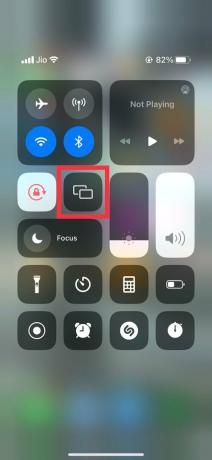
3. חפש ו הקש על הטלוויזיה שלך מרשימת המכשירים הזמינים על המסך שלך.
4. להיכנס ל קוד סיסמה המוצג בטלוויזיה שלך כדי לחבר את האייפון לטלוויזיה.
5. לאחר מכן, פתח את אפליקציית זום באייפון שלך.
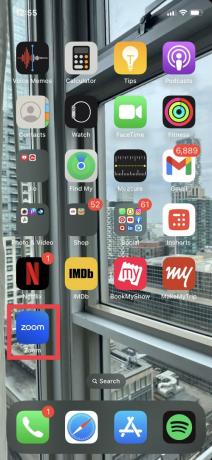
כעת, אתה יכול להעביר בקלות זום מהאייפון שלך לטלוויזיה וליהנות ממסך גדול יותר ואודיו משופר לחוויית ועידת וידאו סוחפת יותר. במהלך הפגישה, כל תוכן, כולל סרטונים, מצגות או שיתוף מסך, ישוקף ויוצג בטלוויזיה. כדי להפסיק את שיקוף המסך, פתח שוב את מרכז הבקרה, הקש על שיקוף מסך ובחר הפסק שיקוף או ניתוק.
קרא גם:כיצד להעביר Firestick מ-Mac
שיטה 2: השתמש באפליקציות של צד שלישי
אם אפשרות שיקוף המסך באייפון שלך לא עובדת מסיבה כלשהי, אז לא תוכל להטיל את המסך. במקרה זה, אתה יכול ללכת על אפליקציות צד שלישי המסייעות למשתמשי אנדרואיד, iOS ו-Windows עם אותו הדבר. ישנן טונות של אפשרויות זמינות של צד שלישי כגון:
- שיקוף מסך AirDroid Cast
- TV Cast Chromecast
- אפליקציית Google Home

קרא גם:11 אפליקציות Airplay הטובות ביותר להעברה מ-Firestick ל-Mac
מכיוון שהאפליקציות הללו פועלות בצורה שונה, אתה יכול לבדוק את השלבים בנפרד באתר הרשמי שלהם. הקפד לעקוב אחר ההוראות המסופקות בקפידה כדי להעביר בהצלחה פגישות זום מהאייפון שלך לטלוויזיה שלך.
עם האינטגרציה החלקה של Zoom עם מכשירי אפל והיכולת להעביר לטלוויזיה שלך, אתה באמת יכול לייעל את הפגישות המקוונות שלך ולנצל את מלוא היתרונות של תכונות הפלטפורמה. מקווה שמאמר זה הרחיב את הידע שלך בנושא כיצד להעביר זום לטלוויזיה מאייפון וענה על השאלות שלך.
הנרי הוא סופר טכנולוגי ותיק עם תשוקה להנגיש נושאים טכנולוגיים מורכבים לקוראים יומיומיים. עם למעלה מעשור של ניסיון בתעשיית הטכנולוגיה, הנרי הפך למקור מידע מהימן עבור קוראיו.



